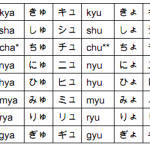Cài Hệ Điều Hành Linux Song Song Windows: Hướng Dẫn Chi Tiết

Việc cài đặt Linux song song với Windows là một giải pháp lý tưởng cho những ai muốn trải nghiệm cả hai hệ điều hành mà không phải hy sinh hoàn toàn môi trường làm việc hiện tại. Việc này sẽ giúp bạn có thể sử dụng các ứng dụng chỉ có trên Linux, đồng thời vẫn giữ được tính tương thích với phần mềm Windows.
Trong bài viết này, chúng tôi sẽ hướng dẫn bạn cách cài đặt Ubuntu (Linux) song song với Windows, một trong những bản phân phối Linux phổ biến nhất.
Tại sao nên cài Linux song song với Windows?
Việc cài Linux song song với Windows mang lại nhiều lợi ích:
-
Trải nghiệm cả hai hệ điều hành: Bạn có thể tận dụng ưu điểm của cả Windows và Linux mà không phải thay đổi hệ điều hành hiện tại.
-
Lợi ích về bảo mật: Linux được biết đến với tính bảo mật cao và ít bị tấn công hơn Windows.
-
Học hỏi và phát triển kỹ năng: Cài đặt Linux giúp bạn học được nhiều kiến thức về hệ điều hành mở và lập trình.
-
Tiết kiệm chi phí: Linux là hệ điều hành miễn phí, giúp bạn tiết kiệm chi phí bản quyền phần mềm.
🧠 Linux là lựa chọn phổ biến cho lập trình viên, nhà phát triển phần mềm, và những người yêu thích công nghệ mở.
Các bước chuẩn bị
Trước khi cài đặt Linux song song với Windows, bạn cần chuẩn bị một số bước cơ bản:
-
Tải bản phân phối Linux: Chúng ta sẽ sử dụng Ubuntu trong hướng dẫn này, nhưng bạn cũng có thể chọn các bản phân phối khác như Fedora hoặc Debian.
-
USB cài đặt Linux: Bạn sẽ cần một USB có dung lượng ít nhất 4GB để tạo USB cài đặt.
-
Sao lưu dữ liệu: Để tránh mất mát dữ liệu trong quá trình cài đặt, hãy sao lưu tất cả dữ liệu quan trọng.

Các bước cài đặt Linux song song Windows
Bước 1: Tải và tạo USB cài đặt Linux
-
Truy cập trang chủ Ubuntu: Ubuntu Download.
-
Chọn phiên bản Ubuntu bạn muốn tải và tải về file ISO.
-
Tải Rufus (Windows) hoặc UNetbootin để tạo USB cài đặt Linux. Sau khi tải xong, mở chương trình và chọn file ISO của Ubuntu.
💡 Lưu ý: Đảm bảo rằng USB của bạn không chứa dữ liệu quan trọng vì toàn bộ nội dung của USB sẽ bị xóa trong quá trình tạo USB cài đặt.
Bước 2: Chia ổ đĩa để cài đặt Linux
-
Mở Disk Management trên Windows: Nhấn Windows + X, chọn Disk Management.
-
Chọn ổ đĩa bạn muốn cài Linux và thu nhỏ nó để tạo một phân vùng trống cho Linux (khoảng 20GB hoặc nhiều hơn).
-
Đặt phân vùng mới dưới định dạng EXT4 khi cài đặt Linux sau này.
Bước 3: Khởi động từ USB
-
Cắm USB vào máy tính và khởi động lại.
-
Vào BIOS/UEFI (thường là nhấn F2, F12, hoặc Esc trong quá trình khởi động) và chọn khởi động từ USB.
Bước 4: Cài đặt Ubuntu
-
Sau khi khởi động từ USB, bạn sẽ thấy màn hình cài đặt của Ubuntu.
-
Chọn Install Ubuntu và tiếp tục đến bước Partioning.
-
Chọn phân vùng trống mà bạn đã tạo trong bước 2 để cài đặt Ubuntu. Cài đặt sẽ tự động tạo các phân vùng cần thiết cho Linux.
-
Khi cài đặt hoàn tất, khởi động lại máy tính.
Quá trình cài đặt Linux song song Windows
Bước 5: Cài đặt GRUB Bootloader
GRUB là chương trình quản lý khởi động, cho phép bạn chọn hệ điều hành bạn muốn sử dụng khi khởi động máy.
-
Sau khi cài đặt Ubuntu xong, khi máy khởi động lại, GRUB sẽ xuất hiện và cho phép bạn chọn Windows hoặc Ubuntu.
🧑💻 GRUB sẽ tự động phát hiện và cho phép khởi động Windows nếu bạn chọn cài Linux song song với Windows.
Bước 6: Hoàn tất cài đặt và khởi động lại
-
Sau khi GRUB được cài đặt, bạn có thể khởi động lại máy tính và chọn hệ điều hành mà bạn muốn sử dụng.
-
Nếu bạn chọn Ubuntu, hệ điều hành Linux sẽ khởi động. Nếu bạn chọn Windows, hệ điều hành Windows sẽ được tải lên.
Một số lưu ý khi cài Linux song song Windows
-
Đảm bảo dung lượng ổ đĩa: Trước khi cài, hãy đảm bảo rằng ổ đĩa có đủ dung lượng cho cả Windows và Linux.
-
Backup dữ liệu quan trọng: Mặc dù cài song song an toàn, nhưng việc sao lưu dữ liệu luôn là điều cần thiết trong trường hợp có sự cố xảy ra.
-
Cập nhật GRUB: Đảm bảo GRUB được cập nhật và cài đặt đúng cách để dễ dàng khởi động hệ điều hành cần thiết.
Những lợi ích của việc sử dụng Linux song song với Windows
1. Trải nghiệm hai hệ điều hành
Việc cài Linux song song với Windows giúp bạn tận hưởng ưu điểm của cả hai hệ điều hành. Linux giúp bạn làm việc với các công cụ lập trình, bảo mật, và hệ thống, trong khi Windows lại phù hợp với các phần mềm văn phòng, trò chơi, và ứng dụng phổ biến.
2. Tăng hiệu suất công việc
Bạn có thể dùng Windows để chạy các ứng dụng văn phòng, trong khi Linux lại mạnh mẽ cho việc lập trình, máy chủ, hoặc thử nghiệm phần mềm. Điều này giúp bạn tiết kiệm thời gian và hiệu quả công việc.
3. Giải pháp phát triển phần mềm
Linux hỗ trợ nhiều công cụ và môi trường phát triển phần mềm như Docker, Vagrant, và các IDE như VSCode. Nó cũng được tối ưu hóa cho máy chủ web và các công cụ quản lý hệ thống.
Câu hỏi thường gặp (FAQs)
❓ Linux có dễ sử dụng không?
Linux có thể hơi khó khăn đối với người mới bắt đầu, nhưng với các bản phân phối như Ubuntu, bạn sẽ thấy hệ điều hành này rất dễ tiếp cận, với giao diện người dùng trực quan và nhiều tài liệu hỗ trợ.
❓ Có cần phải xóa Windows khi cài Linux không?
Không, bạn không cần phải xóa Windows khi cài Linux song song. GRUB sẽ giúp bạn chọn hệ điều hành khi khởi động máy tính.
❓ Cài Linux song song với Windows có ảnh hưởng đến hiệu suất không?
Cài Linux song song với Windows không ảnh hưởng đến hiệu suất của máy tính nếu bạn cài đặt đúng cách. Tuy nhiên, nếu bạn dành quá nhiều dung lượng ổ đĩa cho Linux, điều này có thể ảnh hưởng đến Windows.
Kết luận
Cài Linux song song với Windows là một giải pháp lý tưởng giúp bạn tận dụng tối đa các tính năng của cả hai hệ điều hành. Việc cài đặt không quá phức tạp và có thể thực hiện dễ dàng với các bước hướng dẫn trên. Linux không chỉ cung cấp một môi trường phát triển mạnh mẽ mà còn giúp tăng cường bảo mật và tiết kiệm chi phí phần mềm.
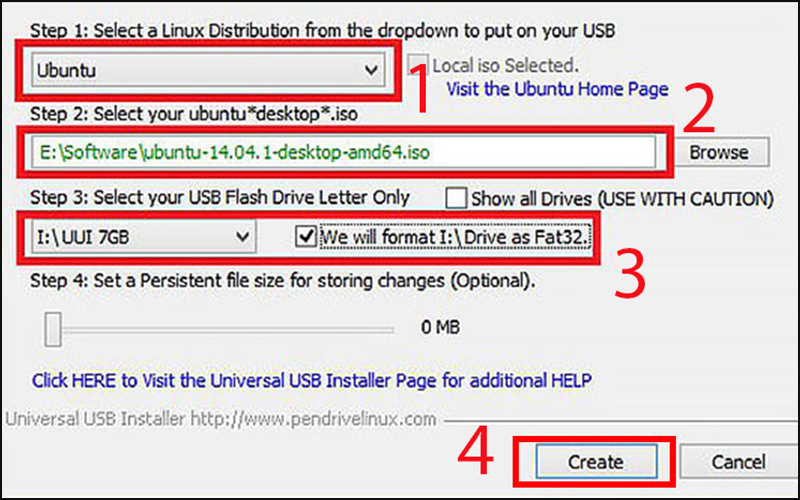
🔗 Khám phá thêm tại HOIQUANTINHOC.VN:
👉 Hướng dẫn cài đặt Ubuntu trên máy tính
👉 Tại sao Linux là hệ điều hành lý tưởng cho lập trình viên
👉 Cách tối ưu hóa hiệu suất máy tính Windows
✍️ HOIQUANTINHOC.VN – Nơi chia sẻ kiến thức về công nghệ, hệ điều hành Linux và các giải pháp tối ưu hóa hiệu suất cho mọi người dùng.